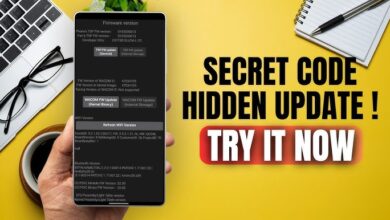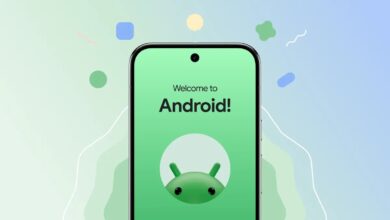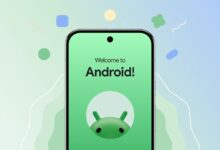حالت تعمیر سامسونگ چیست؟ بررسی حالت نگهداری و مراقبت از گوشی
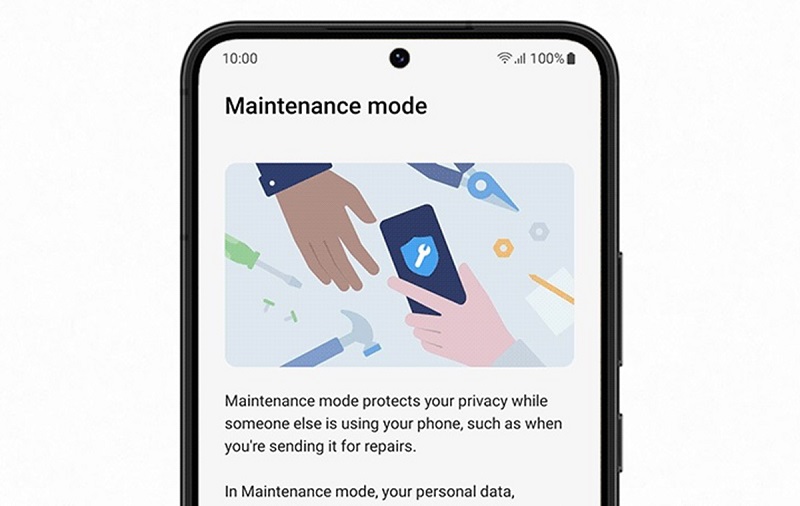
گوشیهای سامسونگ دارای ویژگیهای مختلفی برای بهبود عملکرد، افزایش امنیت و رفع مشکلات احتمالی هستند. یکی از این قابلیتها، حالت تعمیر (Maintenance Mode) است که به کاربران امکان میدهد بدون نگرانی از دسترسی غیرمجاز به اطلاعات شخصی، گوشی خود را برای تعمیر یا بررسی فنی به مراکز خدماتی بسپارند.
در این مقاله از تکفای، به بررسی حالت تعمیر در گوشیهای سامسونگ، نحوه فعالسازی، مزایا و روش خروج از این حالت میپردازیم.
حالت تعمیر سامسونگ چیست؟
حالت تعمیر (Maintenance Mode) یک قابلیت امنیتی در گوشیهای سامسونگ است که هنگام ارسال گوشی برای تعمیر، اطلاعات شخصی کاربر را از دسترس تعمیرکاران یا افراد غیرمجاز محافظت میکند. در این حالت، گوشی بهگونهای اجرا میشود که فقط دادههای ضروری مانند برنامههای پیشفرض و تنظیمات سیستمی در دسترس هستند، اما اطلاعات شخصی، تصاویر، پیامها و برنامههای نصبشده توسط کاربر مخفی میشوند.
این ویژگی بهخصوص زمانی مفید است که قصد دارید گوشی خود را به تعمیرگاه ببرید، اما نمیخواهید دادههای شخصی شما در معرض خطر قرار بگیرد.
مزایای استفاده از حالت تعمیر در گوشی سامسونگ
فعالسازی حالت تعمیر در گوشیهای سامسونگ مزایای مختلفی دارد که برخی از مهمترین آنها عبارتاند از:
- حفظ حریم خصوصی: تمامی اطلاعات شخصی، از جمله عکسها، پیامها و حسابهای کاربری، در این حالت مخفی میشوند.
- جلوگیری از تغییرات ناخواسته: در این حالت، تعمیرکار نمیتواند تغییرات دائمی در گوشی ایجاد کند یا به اطلاعات شما دسترسی داشته باشد.
- امکان تست عملکرد گوشی: تعمیرکار میتواند عملکرد سختافزاری و نرمافزاری گوشی را بدون دسترسی به دادههای خصوصی بررسی کند.
- بازگشت آسان به حالت عادی: پس از اتمام تعمیر، میتوانید بهراحتی از این حالت خارج شوید و گوشی را به وضعیت قبل برگردانید.
چگونه حالت تعمیر را در گوشی سامسونگ فعال کنیم؟
برای فعال کردن حالت تعمیر (Maintenance Mode) در گوشیهای سامسونگ، مراحل زیر را دنبال کنید:
- وارد تنظیمات سامسونگ (Settings) گوشی شوید.
- به بخش “Device care” (مراقبت از دستگاه) بروید.
- گزینه “Maintenance Mode” (حالت تعمیر) را انتخاب کنید.
- بر روی “Turn On” (فعالسازی) ضربه بزنید.
- در صورت نیاز، انتخاب کنید که آیا میخواهید گوشی بدون رمز عبور قفل شود یا خیر.
- در نهایت، گوشی را ریاستارت کنید تا وارد حالت تعمیر شود.
پس از راهاندازی مجدد، گوشی در حالت تعمیر قرار میگیرد و اطلاعات شخصی شما مخفی خواهد شد.
چگونه از حالت تعمیر خارج شویم؟
برای بازگرداندن گوشی به حالت عادی پس از اتمام تعمیر، کافی است مراحل زیر را انجام دهید:
- وارد تنظیمات (Settings) شوید.
- به بخش “Device care” بروید.
- گزینه “Maintenance Mode” را انتخاب کنید.
- روی “Exit” (خروج) ضربه بزنید.
- برای تأیید، رمز عبور یا الگوی قفل صفحه را وارد کنید.
- گوشی را ریاستارت کنید تا از حالت تعمیر خارج شود.
پس از خروج از حالت تعمیر، تمامی اطلاعات و تنظیمات شما به حالت قبل بازمیگردد.
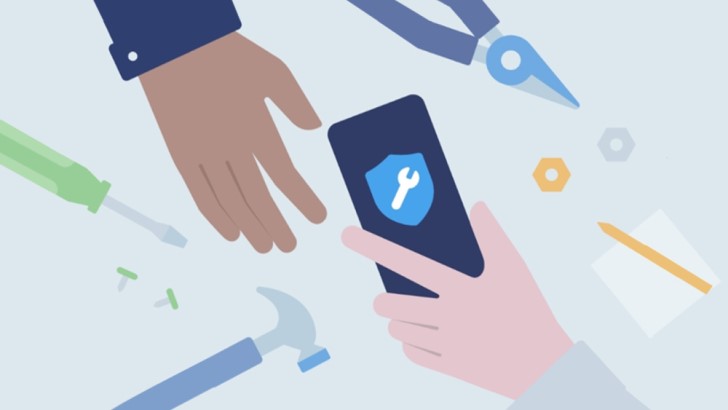
تفاوت حالت تعمیر با حالت ایمن (Safe Mode)
برخی کاربران ممکن است حالت تعمیر را با حالت ایمن (Safe Mode) اشتباه بگیرند، اما این دو کاملاً متفاوت هستند:
| ویژگی | حالت تعمیر (Maintenance Mode) | حالت ایمن (Safe Mode) |
|---|---|---|
| هدف | حفاظت از اطلاعات هنگام تعمیر | عیبیابی مشکلات نرمافزاری |
| دسترسی به دادههای شخصی | مخفی میشود | قابل مشاهده است |
| برنامههای نصبشده توسط کاربر | مخفی میشوند | غیرفعال میشوند اما حذف نمیشوند |
| نحوه خروج | از طریق تنظیمات و رمز عبور | ریاستارت گوشی |
حالت تعمیر برای زمانی مناسب است که گوشی را به فرد دیگری میسپارید، اما حالت ایمن برای بررسی مشکلات نرمافزاری و حذف برنامههای مخرب استفاده میشود.
چه زمانی باید از حالت تعمیر استفاده کنیم؟
حالت تعمیر زمانی کاربرد دارد که بخواهید گوشی خود را برای تعمیر سختافزاری یا نرمافزاری به مراکز خدمات ببرید. در این حالت، تعمیرکار میتواند عملکرد گوشی را بررسی کند، اما به اطلاعات خصوصی شما دسترسی نخواهد داشت.
برخی از موقعیتهای مناسب برای فعالسازی Maintenance Mode عبارتاند از:
- زمانی که گوشی به مشکل سختافزاری دچار شده و نیاز به تعمیر دارد.
- هنگام ارسال گوشی به نمایندگی برای بررسی و سرویس دورهای.
- وقتی که قصد دارید گوشی را در اختیار فرد دیگری قرار دهید، اما نمیخواهید به دادههای شما دسترسی داشته باشد.
آیا فعال کردن حالت تعمیر باعث حذف اطلاعات گوشی میشود؟
بسیاری از کاربران نگران این هستند که پس از فعال کردن حالت تعمیر (Maintenance Mode)، اطلاعات گوشیشان حذف شود. اما جای هیچ نگرانی نیست! این حالت تنها دادههای شخصی شما را موقتاً مخفی میکند و پس از خروج از این حالت، تمامی اطلاعات، برنامهها و فایلهای شما دوباره به حالت قبل بازمیگردند.
در واقع، هیچ فایلی از گوشی شما پاک نمیشود و تنها چیزی که تغییر میکند، دسترسی موقت به اطلاعات شخصی است. پس از خروج از حالت تعمیر، تمام تنظیمات و دادههای شما دوباره نمایش داده خواهند شد. با این حال، اگر قصد دارید قبل از فعالسازی این حالت خیالتان راحت باشد، میتوانید یک نسخه پشتیبان از اطلاعات مهم خود تهیه کنید.
حالت تعمیر در کدام مدلهای سامسونگ پشتیبانی میشود؟
قابلیت حالت تعمیر (Maintenance Mode) در بسیاری از مدلهای جدید سامسونگ گلکسی که از رابط کاربری One UI 5.0 به بعد استفاده میکنند، در دسترس است. گوشیهایی که از این نسخه پشتیبانی میکنند، شامل سریهای زیر هستند:
- Samsung Galaxy S (مدلهای جدید مانند S21، S22، S23 و مدلهای بعدی)
- Samsung Galaxy Z (مانند Z Flip و Z Fold)
- Samsung Galaxy A (مدلهای میانرده و بالارده مانند A53، A73 و مدلهای جدیدتر)
- Samsung Galaxy Note (مدلهای جدیدتر با پشتیبانی از One UI 5.0 و بالاتر)
اگر گوشی شما یکی از مدلهای قدیمیتر است که از نسخه One UI 5.0 پشتیبانی نمیکند، ممکن است این ویژگی در دسترس نباشد. برای بررسی اینکه آیا گوشی شما از حالت تعمیر پشتیبانی میکند یا نه، میتوانید در تنظیمات > Device Care > Maintenance Mode جستجو کنید.
جمعبندی
حالت تعمیر در گوشیهای سامسونگ یک قابلیت امنیتی است که به کاربران این امکان را میدهد تا هنگام ارسال گوشی برای تعمیر، از اطلاعات شخصی خود محافظت کنند. با فعال کردن این حالت، تمام دادههای شخصی، برنامههای نصبشده و تنظیمات کاربر مخفی شده و فقط برنامههای سیستمی در دسترس خواهند بود.
فعالسازی و خروج از حالت تعمیر بسیار آسان است و با چند مرحله ساده از طریق تنظیمات گوشی انجام میشود. این قابلیت به کاربران کمک میکند تا بدون نگرانی از افشای اطلاعات، گوشی خود را به مراکز تعمیر بسپارند.
اگر قصد دارید گوشی خود را برای تعمیر ارسال کنید، توصیه میشود حالت تعمیر (Maintenance Mode) را فعال کنید تا از امنیت اطلاعات خود اطمینان حاصل کنید.